毎度有難うございます。
ブロ副です。
前回の便利機能が意外や!!意外!!
https://bloghukudaijin.com/iphone-app-5select-1/
大好評につき、第2弾!!意外と知らない便利な機能をご紹介いたします。
これを使って、良いiPhoneライフをどうぞぅ~~~!!
※個人的尺度なので、「知っているよ」という方はブラウザーバックしても構いません。
「アフィリエイト広告を利用しています」
タスクキル
iPhone12の場合は画面を下から上にスワイプすることで、マルチタスク画面を出します。
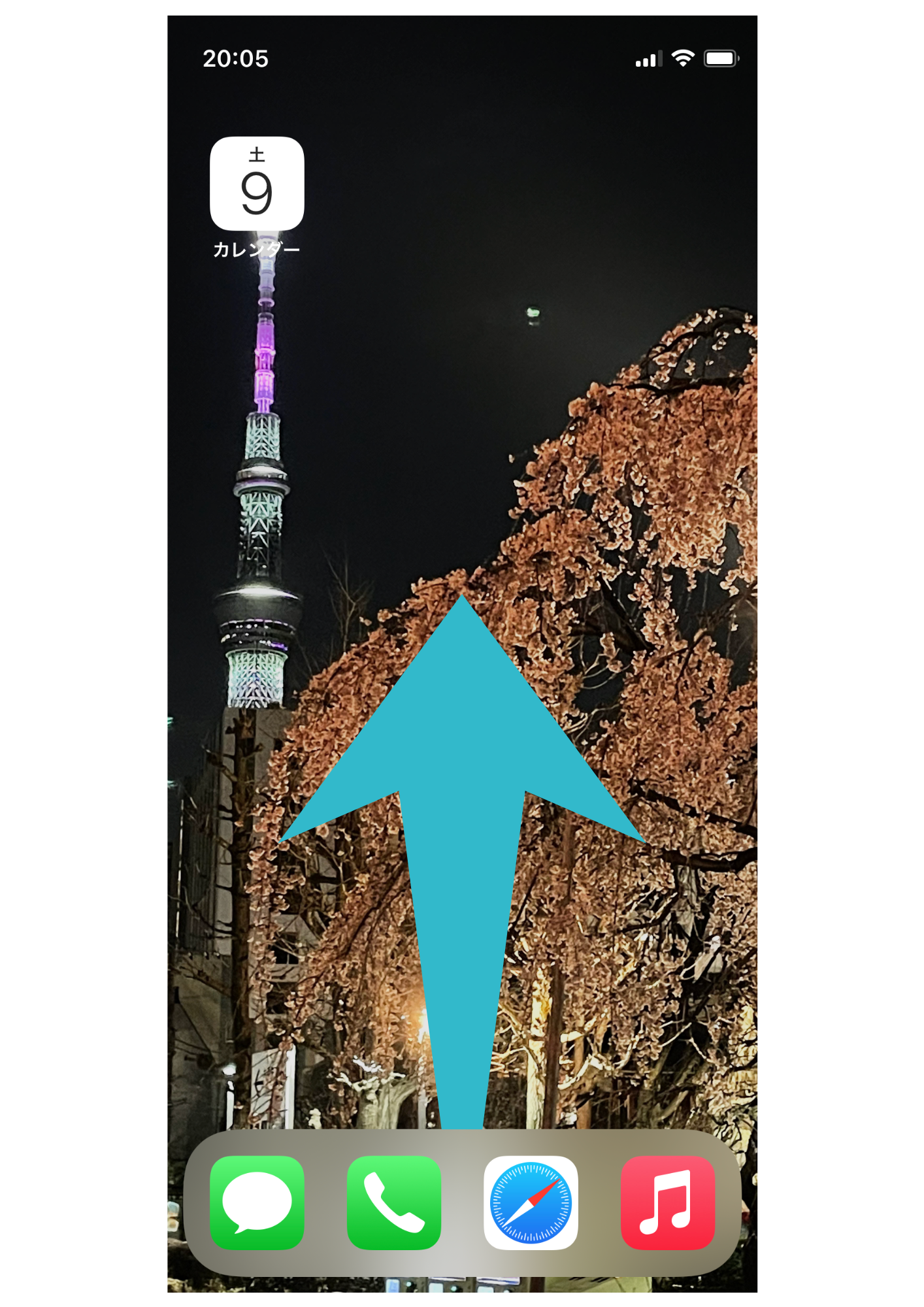
マルチタスク画面で起動した複数のアプリが左に表示されています。
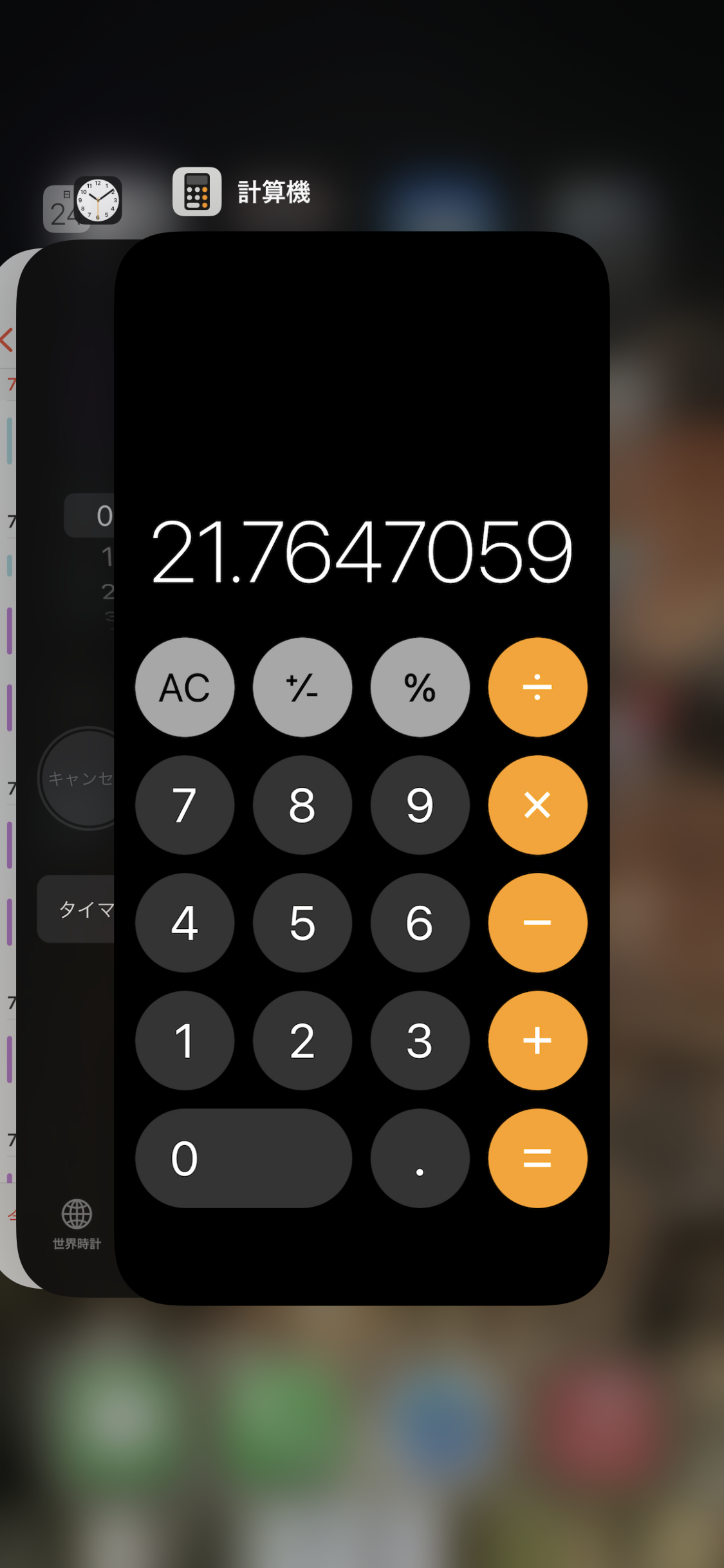
※ホームボタンがある機種ではホームボタンを2回タップでマルチタスク画面が表示されます。
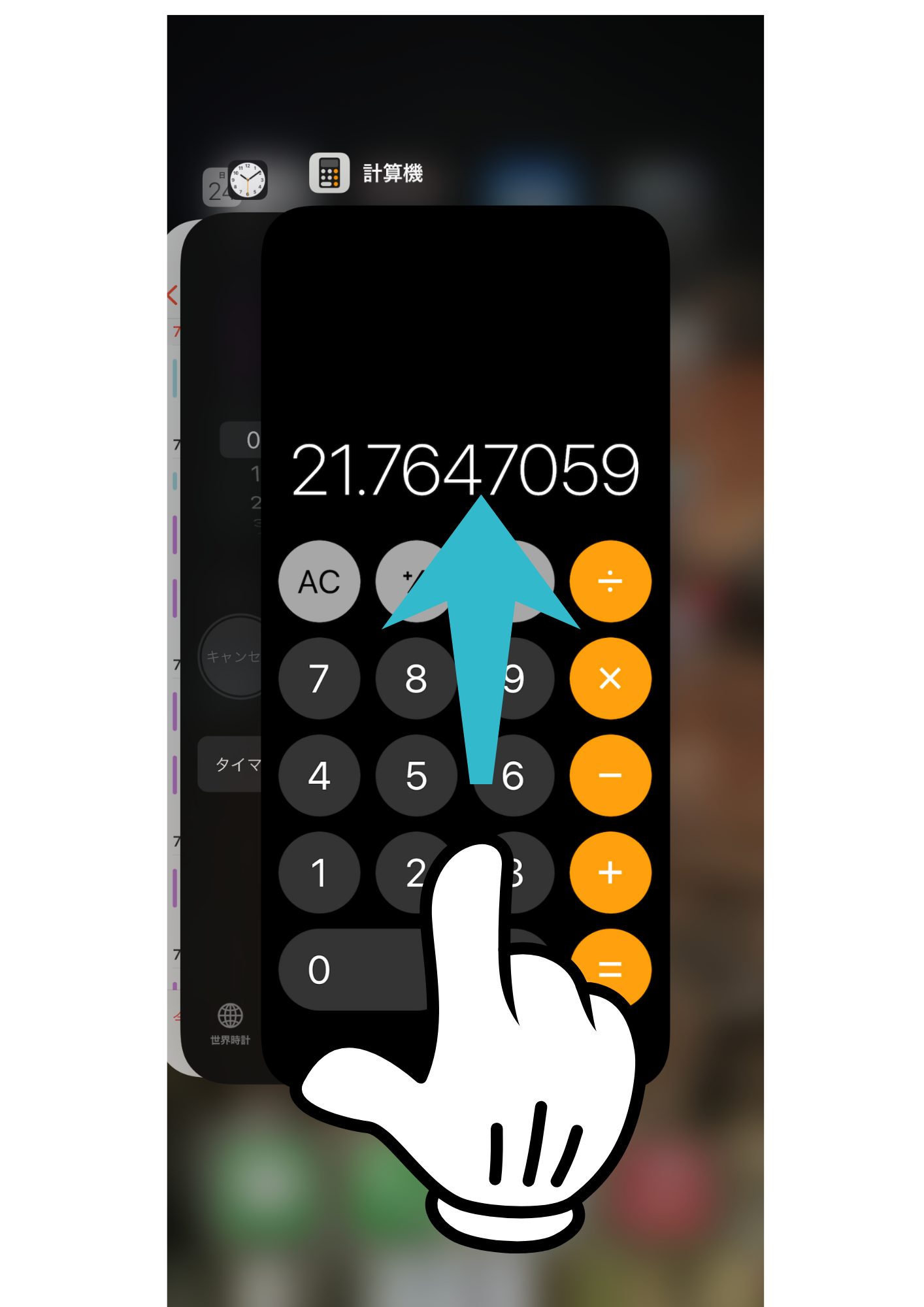
それを上にスワイプすることで、複数のアプリを閉じることができます。
その時の裏技として、三本指でスワイプすることで3つ同時にアプリを閉じることができます。
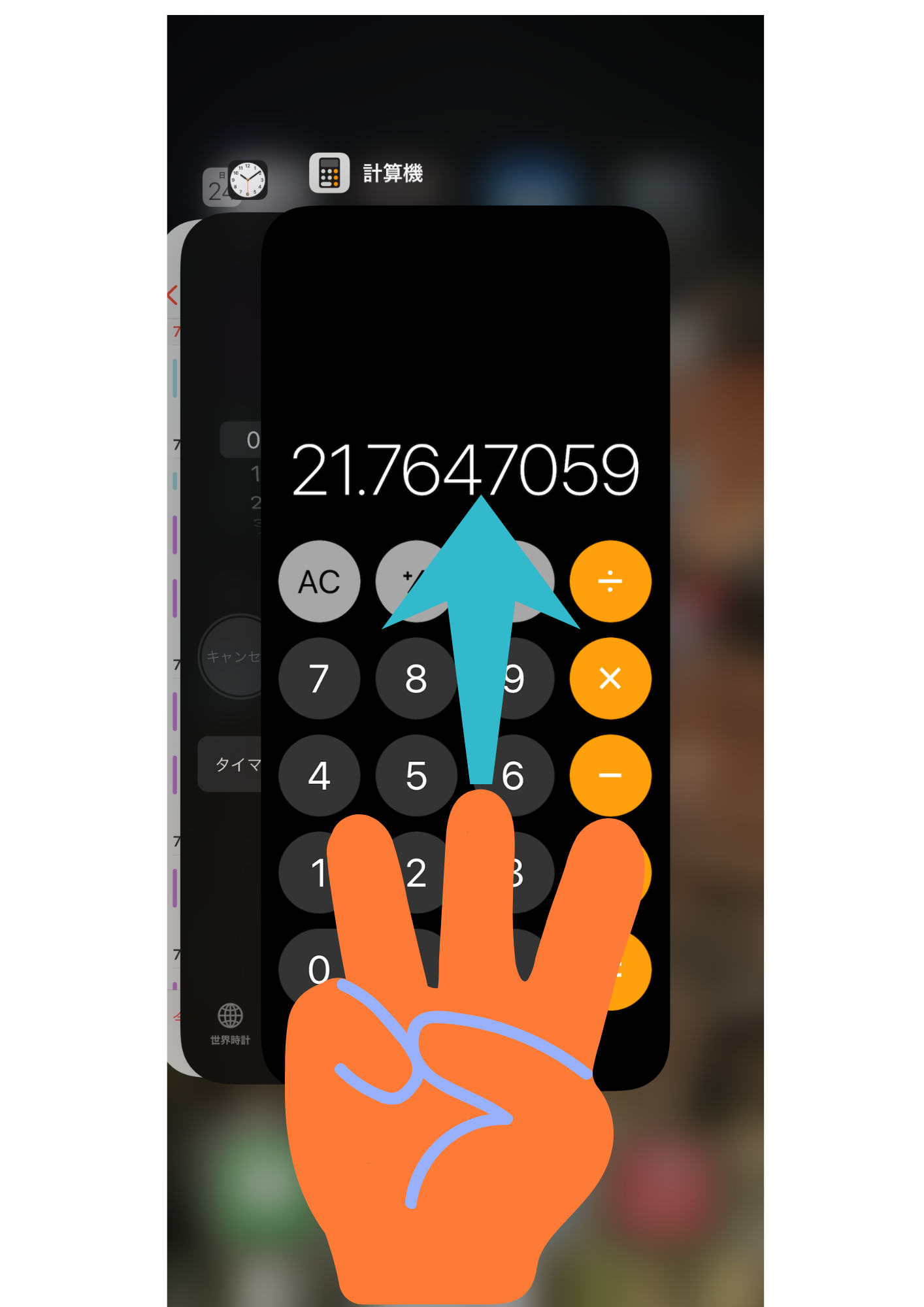
サイドボタン
操作方法
通常サイドボタンは1回タップで画面のON/OFFになります。
iPhone12の場合は2回タップでウォレットが表示されます。
また3回タップでショートカットで割当した機能が使えます。
多用する機能を割当れば、便利です。
設定方法
サイドボタンのトリプルタップのショートカットの割当て方をご紹介いたします。
ダブルタップはApple Payがデフォルトで設定されています。
(設定のON/OFFのみで、割当を変えることはできません。)
- 「設定」をタップ

- 「アクセシビリティ」をタップ
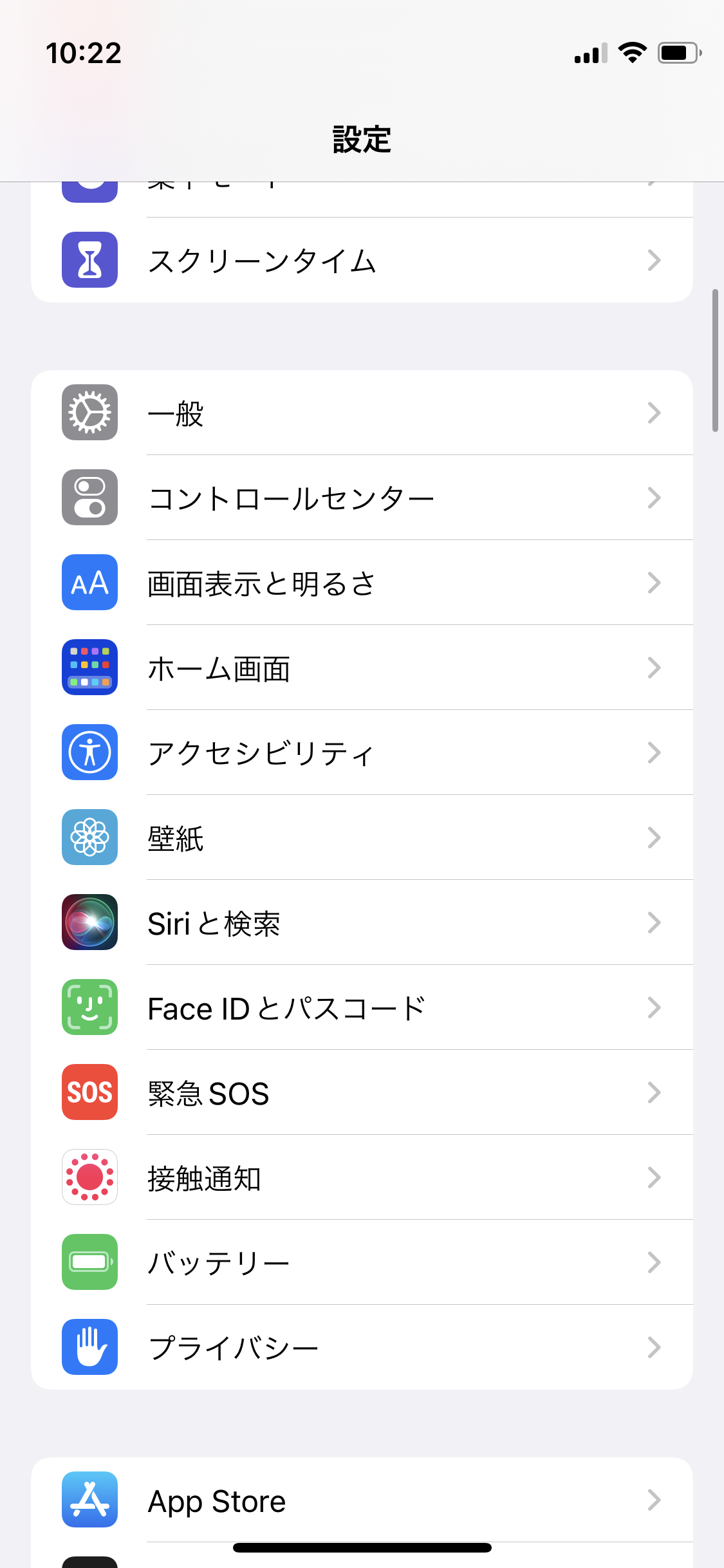
- 「ショートカット」をタップ
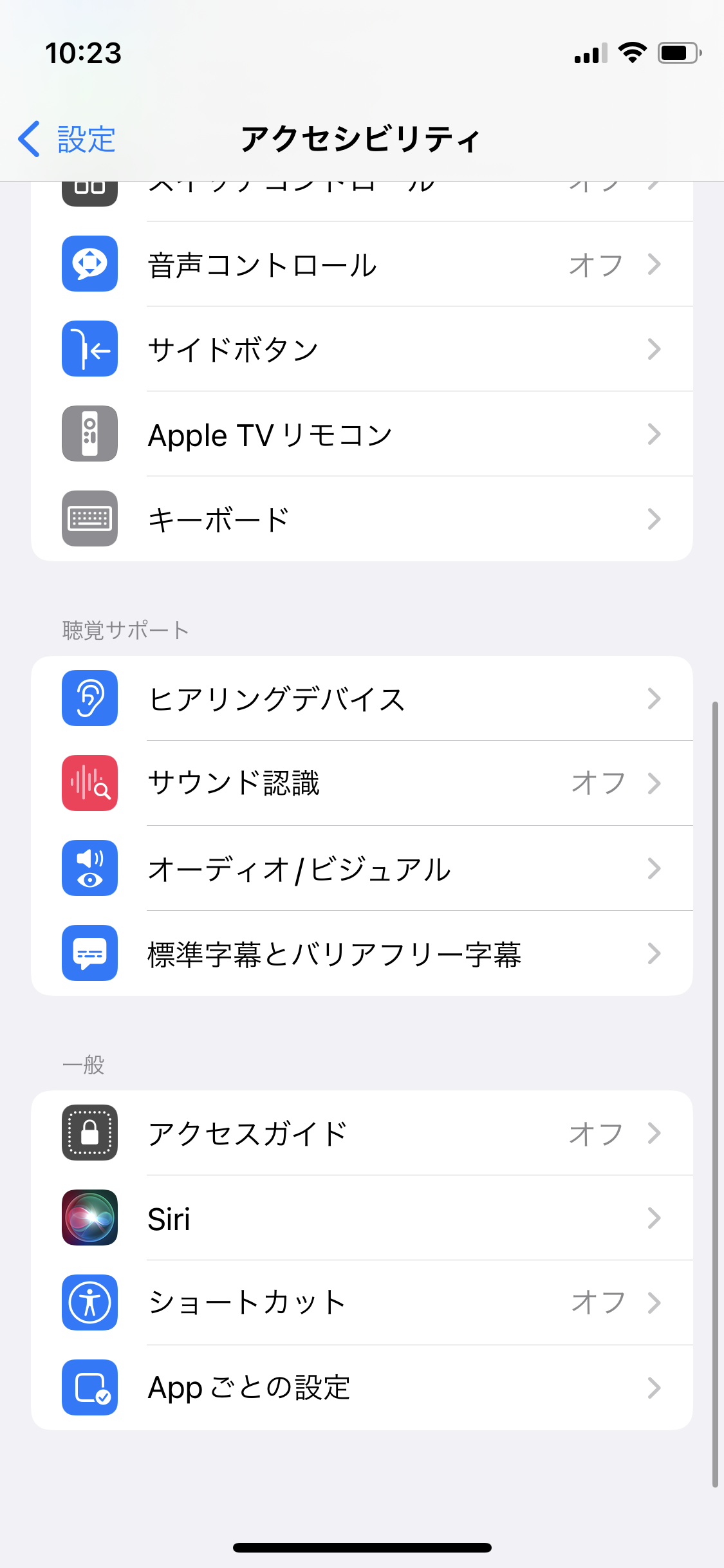
- 好きな”ショートカットキー”を割り振る
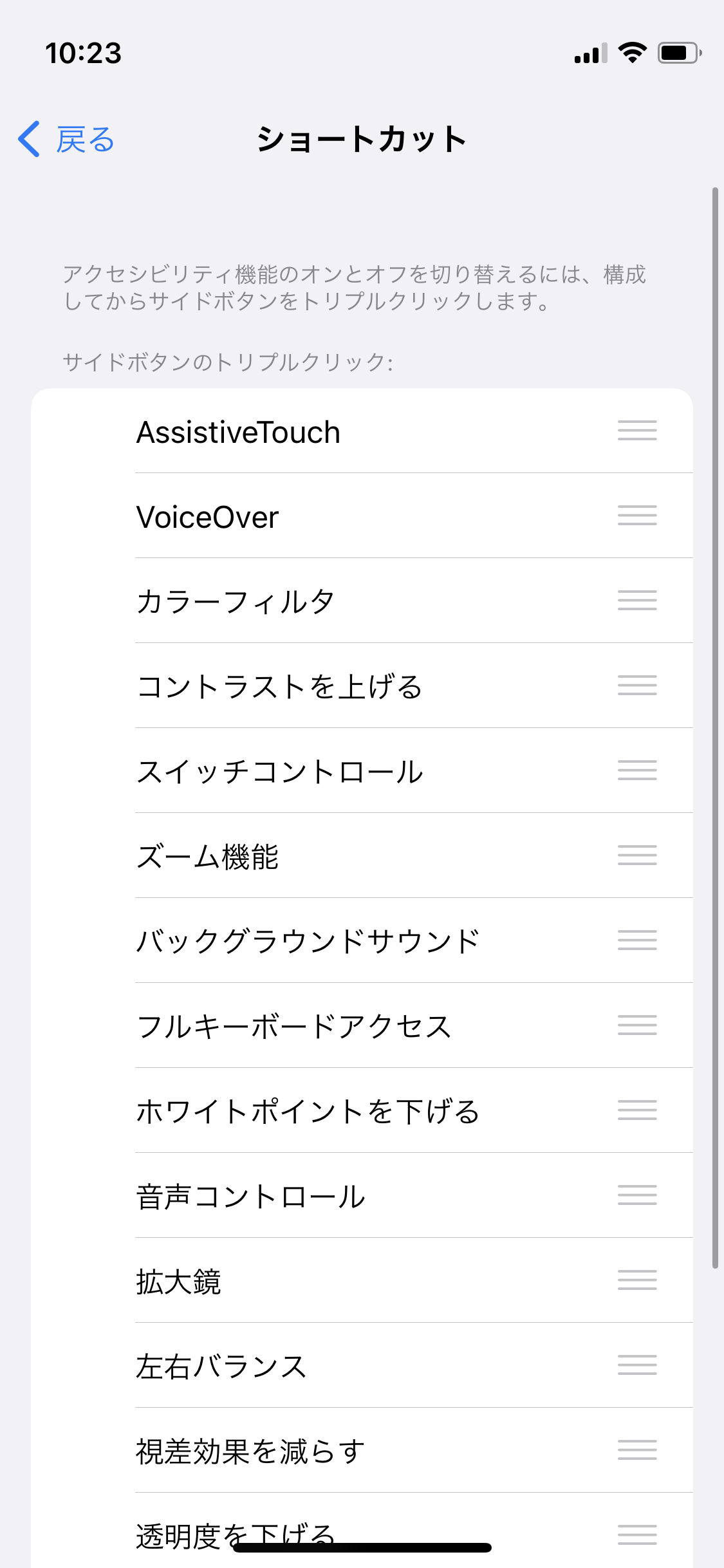
本体シェイク
操作方法
iPhoneをシェイクすることで文章をキャンセルができます。
逆を言えば勝手にキャンセルするので、煩わしい場合はオフにすることで煩わしさを解消します。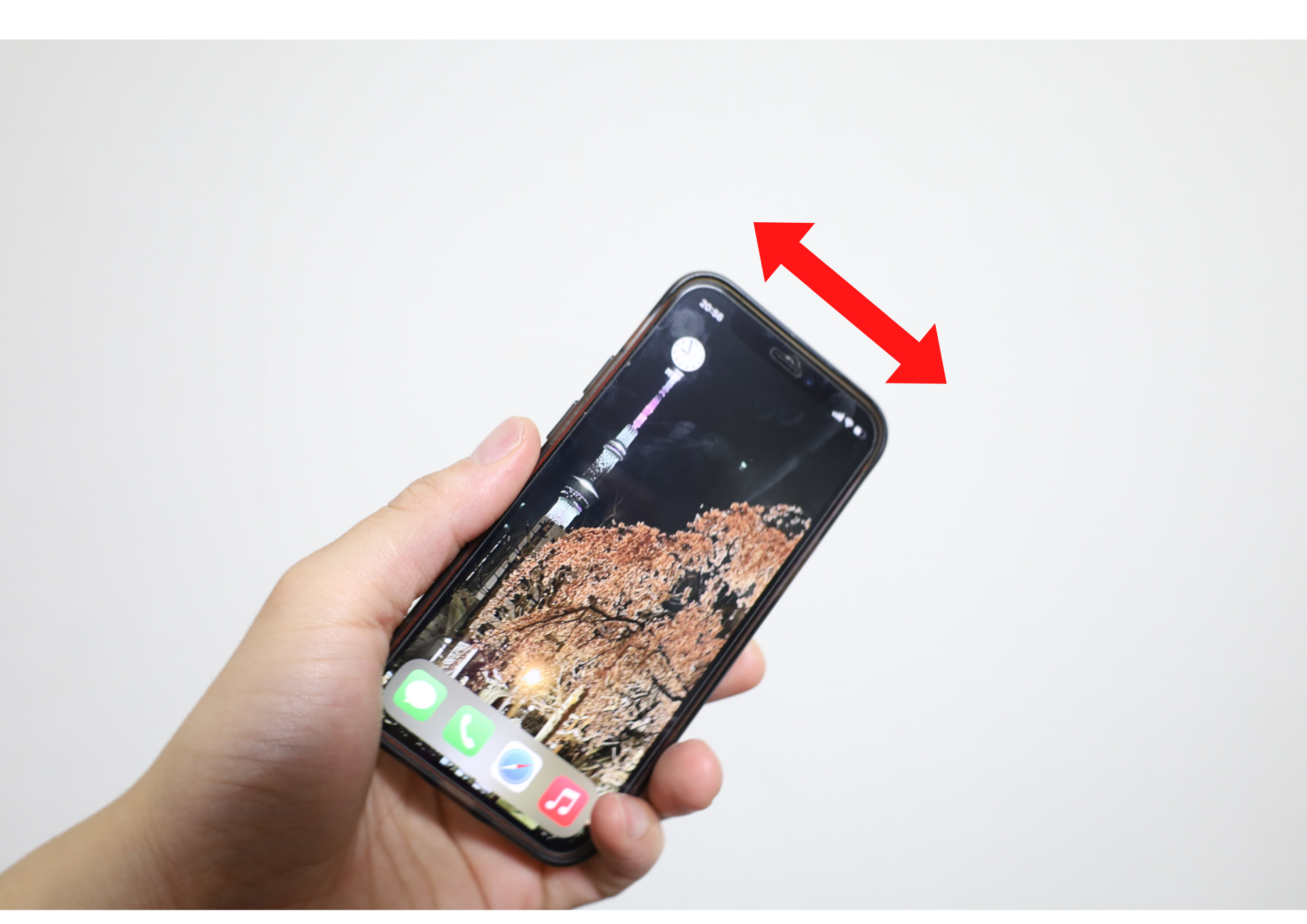
設定方法
シェイクの設定をオフにする方法をご紹介いたします。
- 「設定」をタップ

- 「タッチ」をタップ。
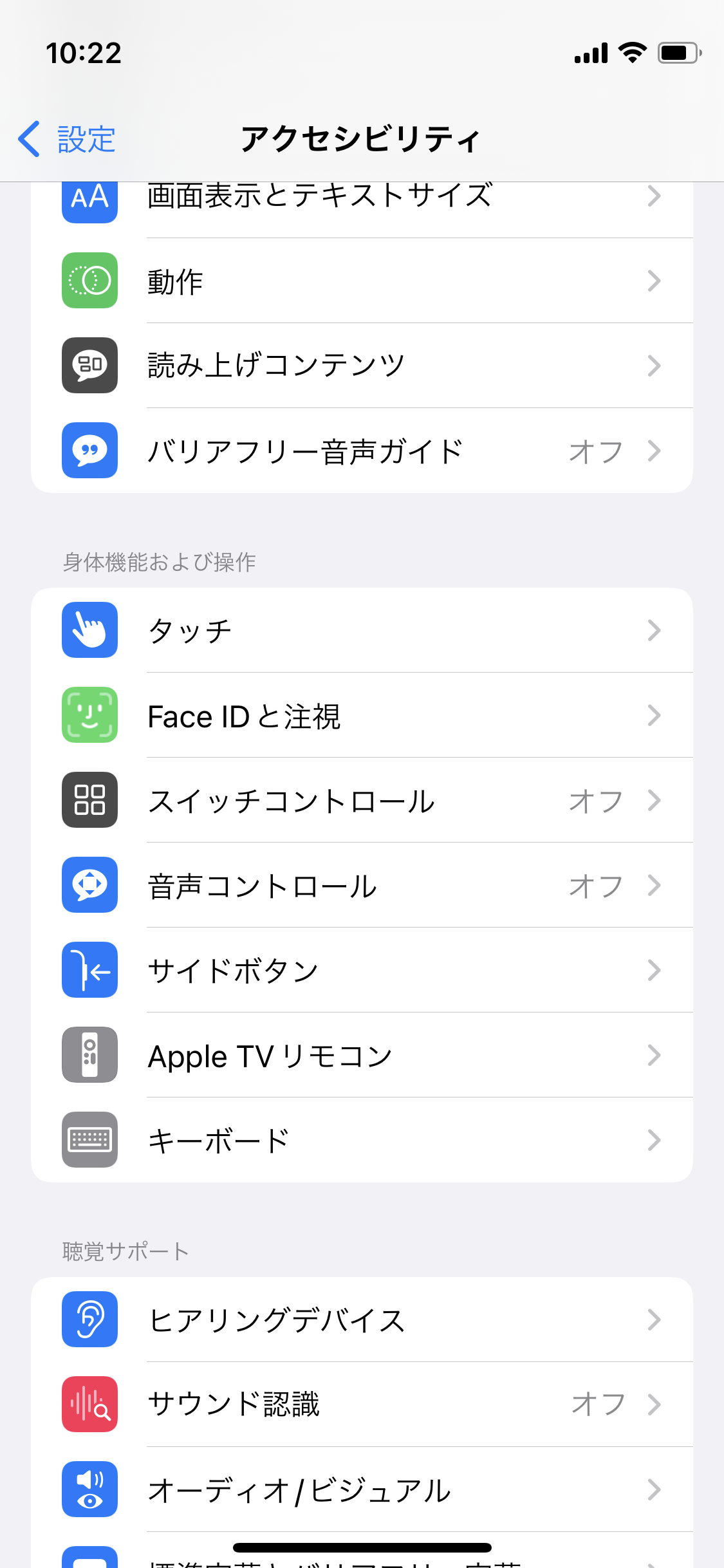
- 「シェイク」で取り消しをオフにする。
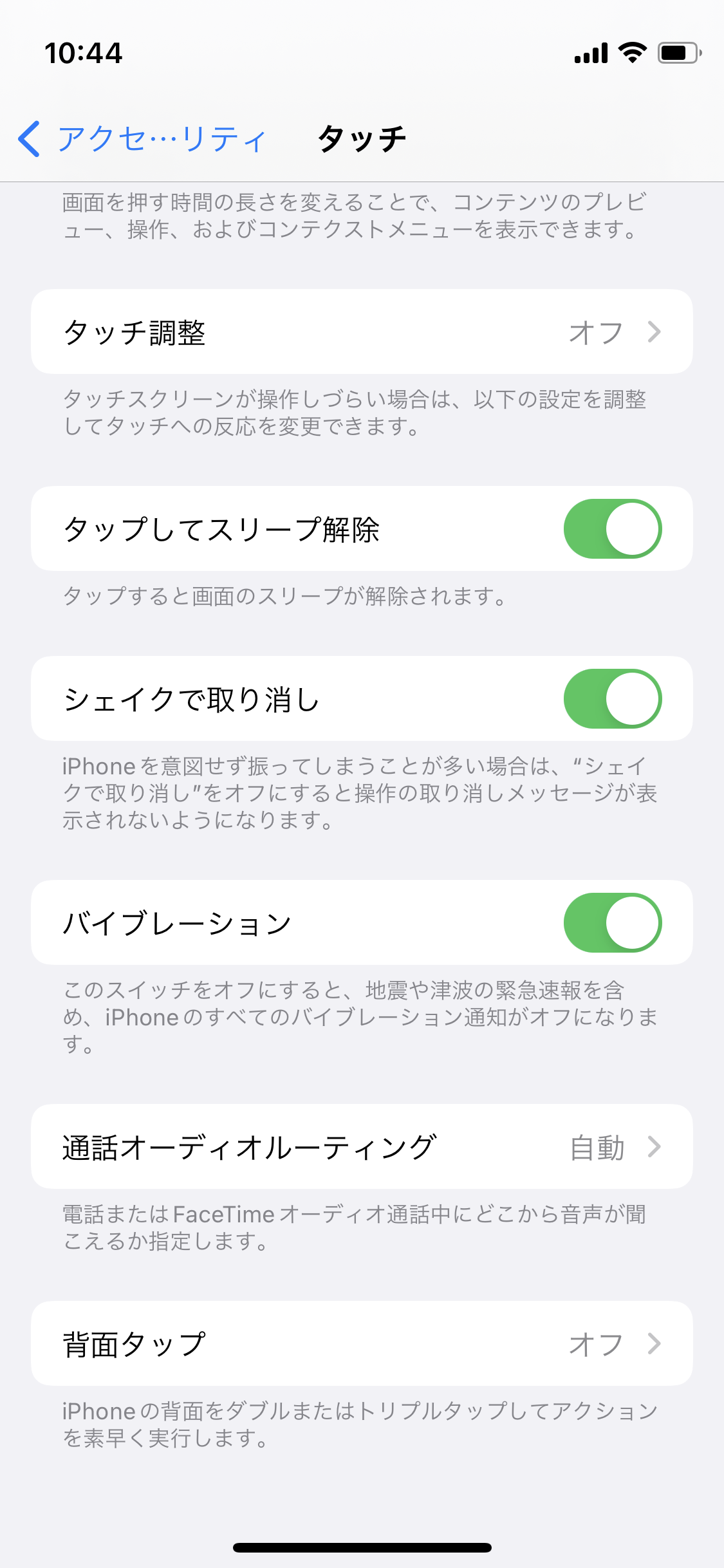
Appleマークをタップ(背面タップ)
操作方法
背面のAppleマークをタップすることで、ショートカットで割り当てた機能が使うことができます。
設定方法
背面のAppleマークのショートカットキーの割当て方をご紹介いたします.
- 「設定」をタップ

- 「タッチ」をタップ。
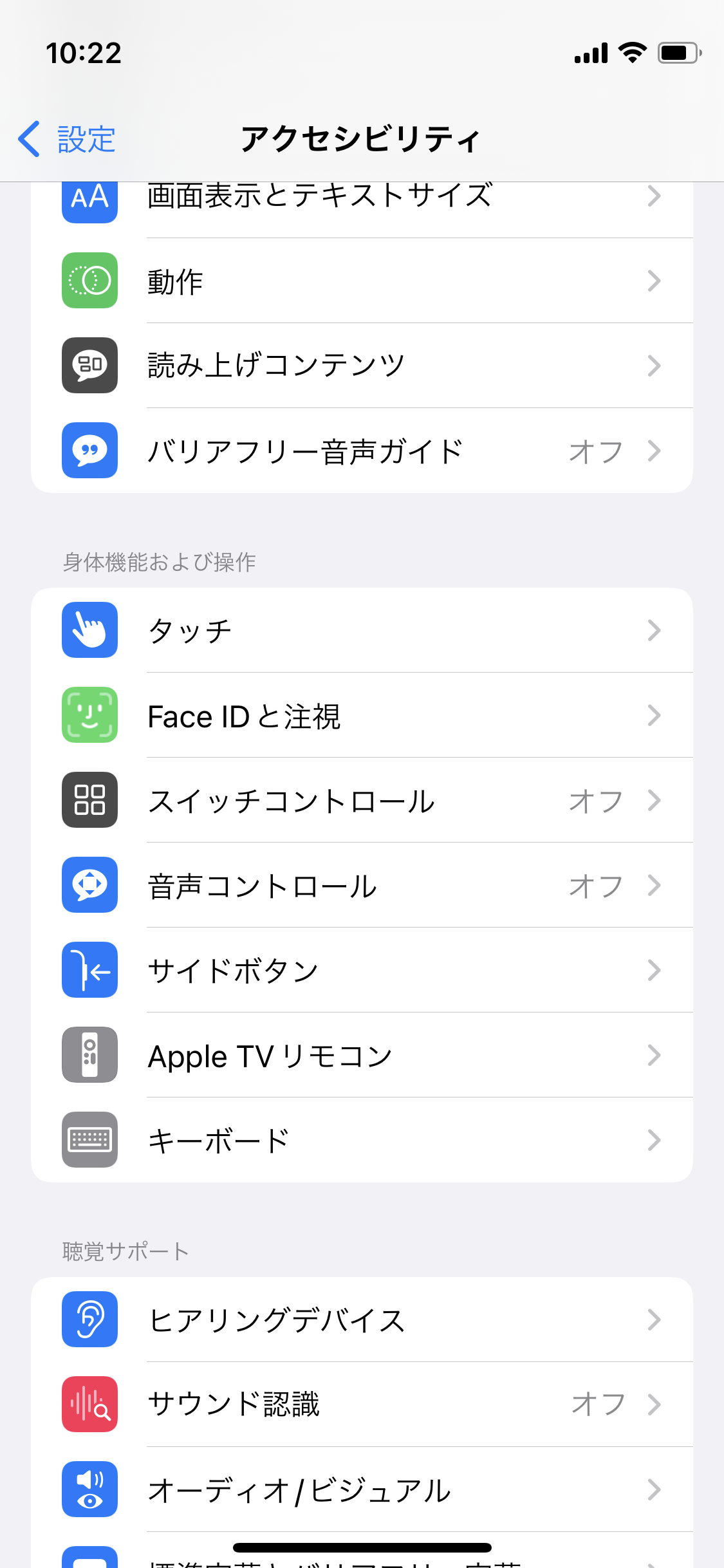
- 「背面タップ」をタップ
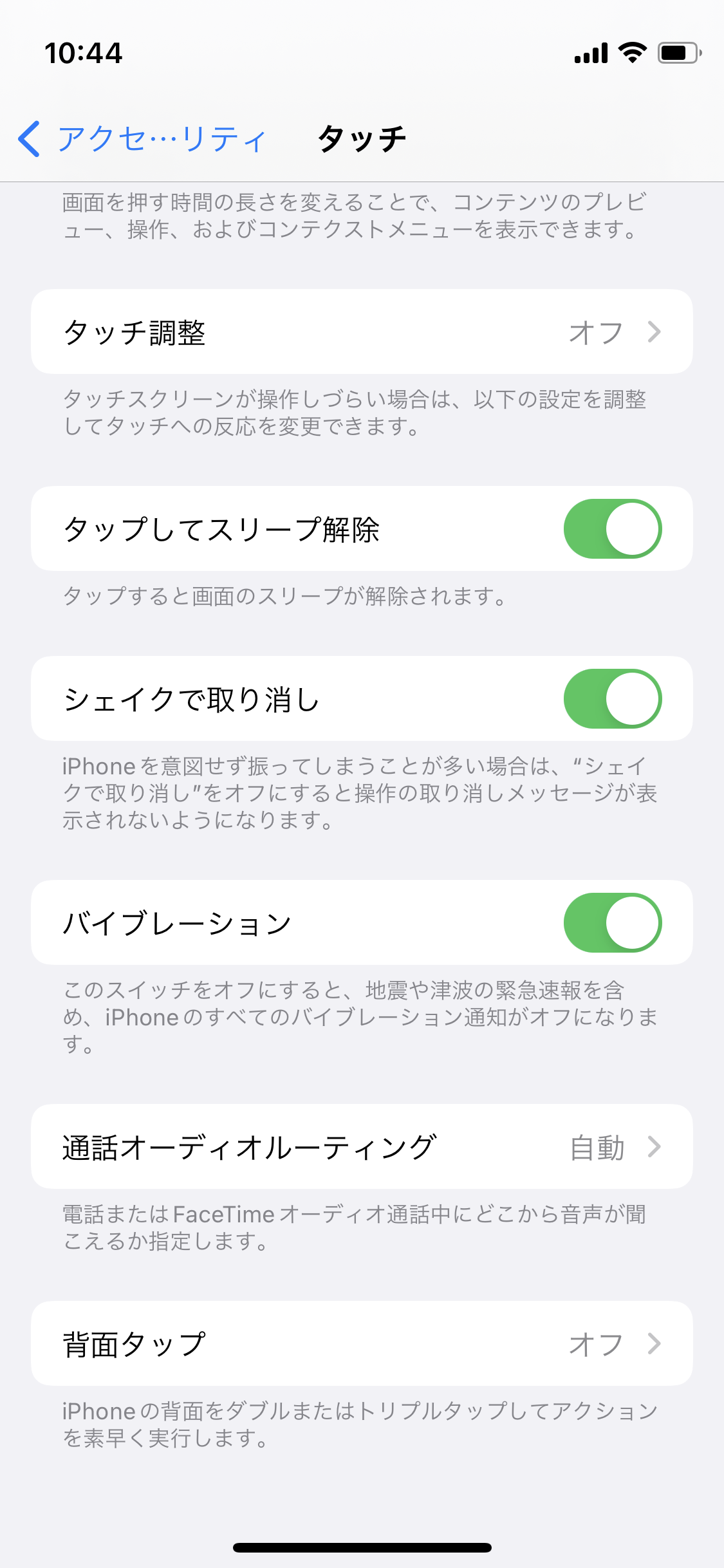
- 「ダブルタップ」と「トリプルタップ」のどちらをタップ
(両方のタップでショートカットキーを割当ができます。)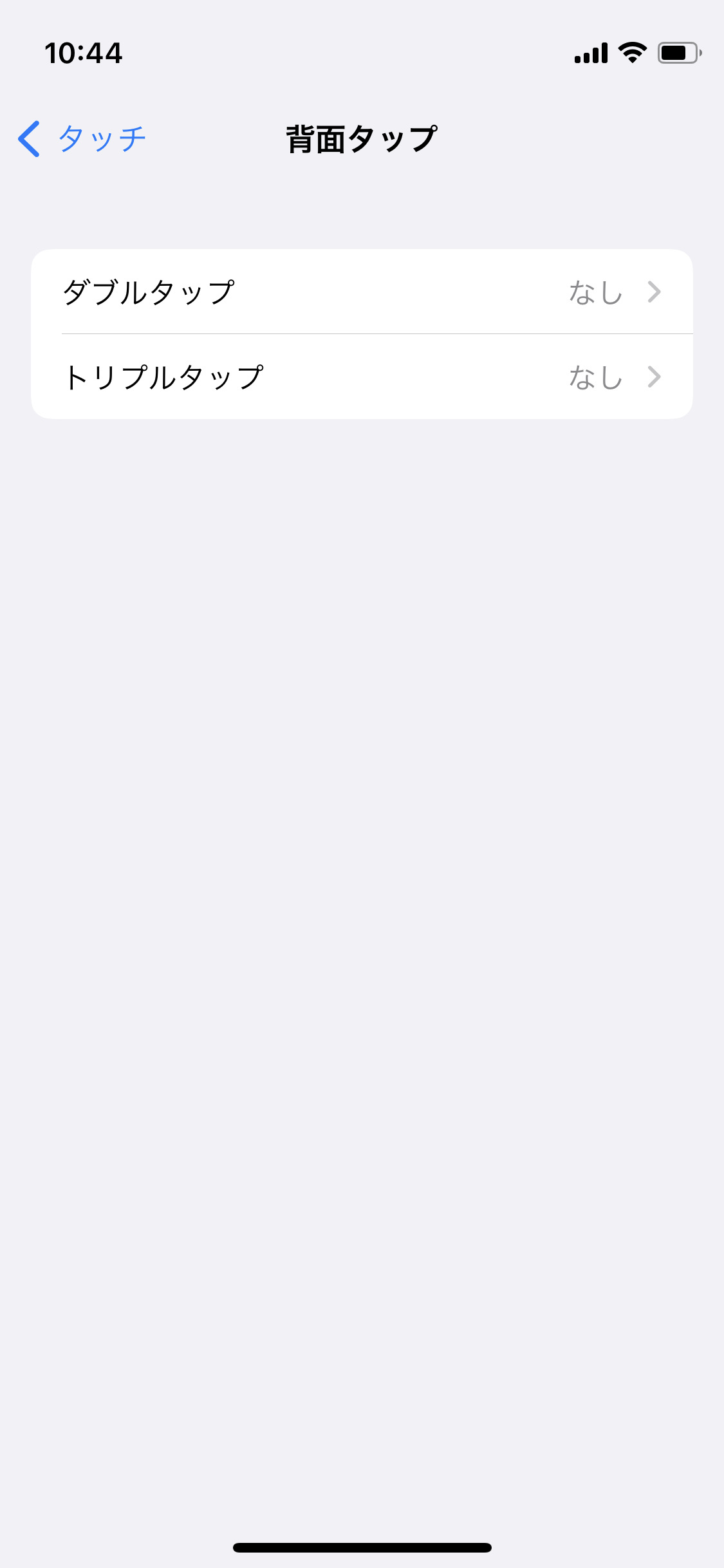
- ”ショートカットキー”を設定する。
(ダブルタップの画面、トリプルタップの画面でも同じ内容です。)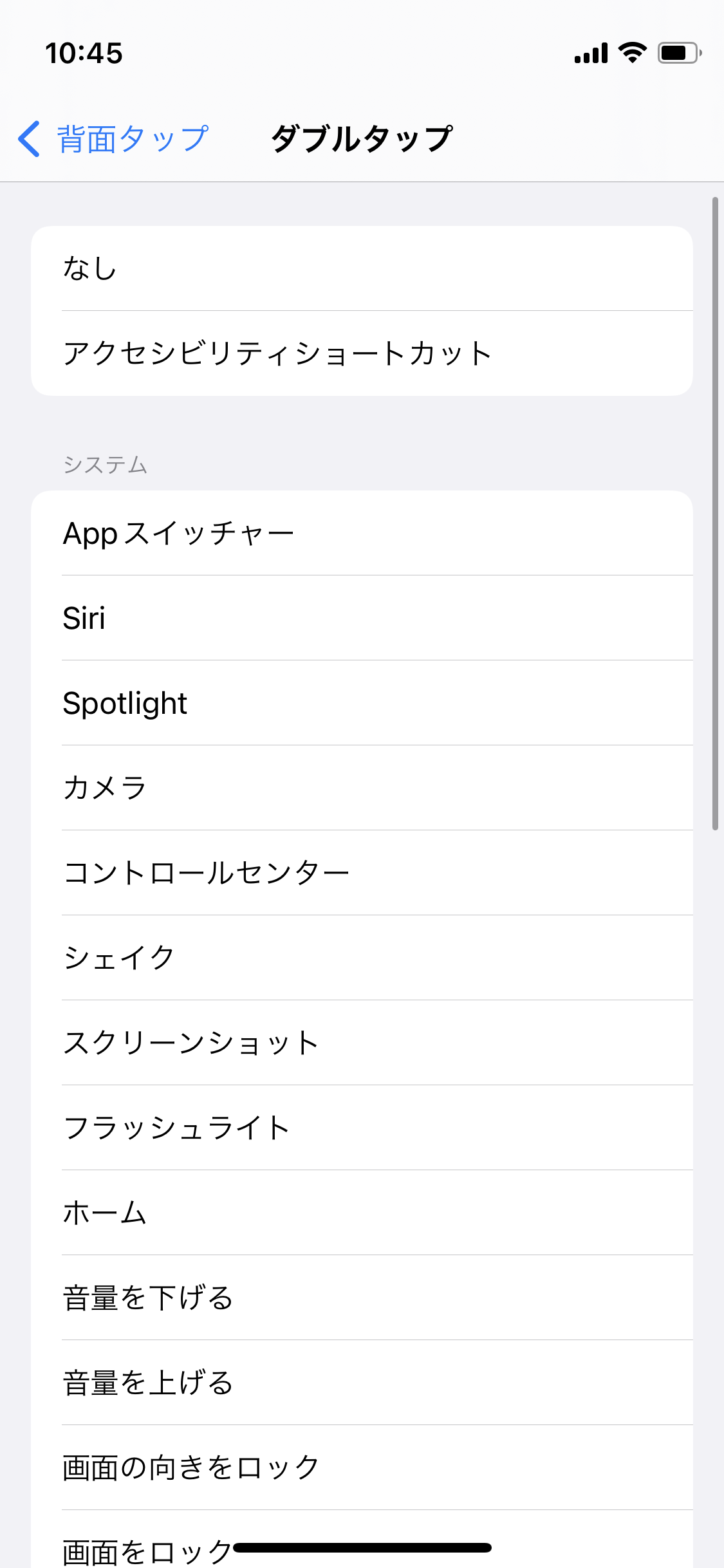
いざiPhoneライフへ
今回の内容はいかがだったでしょうか?
iPhoneはユーザーに対して便利な機能を、ボタンのタップ回数やデザインで設定できるようになってます。
いちいちメニュー画面からいくのではなく、ショートカットキーで素早く使えることができます。
ご自身が多用している機能を今回紹介した方法で設定しておけば、煩わしさを解消できます。
是非お試し下さい。



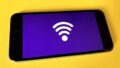
コメント